La mejor manera de instalar aplicaciones de Android en Windows 11 es hacerlo a través de Amazon Appstore. Para hacer esto, necesitará configurar el Subsistema de Windows para Android (si aún no está configurado en su PC), instalar la aplicación Amazon AppStore y habilitar la virtualización cuando se le solicite. En esta guía, le mostraremos cómo hacerlo para que pueda comenzar a instalar aplicaciones de Android en su PC con Windows 11.
Aquí nos centramos en instalar aplicaciones de Android localmente en Windows 11. Aún puedes usar aplicaciones de Android en Windows 10 mediante emulación, pero te recomendamos instalar Windows 11 si deseas ejecutar aplicaciones de Android a través de Windows.
Actualmente, este método todavía funciona. Pero Amazon ha anunciado que lo hará Cerrar la tienda de aplicaciones de Amazon 5 de marzo de 2025 en Windows 11. Aún podrás usar las aplicaciones que instalaste antes de ese momento, pero no podrás instalar otras nuevas. Además, los desarrolladores pueden continuar actualizando esas aplicaciones.
Cómo instalar aplicaciones de Android en Windows 11
Para aplicaciones de Android en Windows 11, necesita Amazon AppStore y el Subsistema de Windows para Android. Ya debería tener instalado el Subsistema de Windows para Android con Windows 11, pero si no lo tiene, puede Vuelva a descargarlo de Microsoft Store.
Paso 1: Abra Microsoft Store usando ventanas + venir clave y buscando «Microsoft Store».
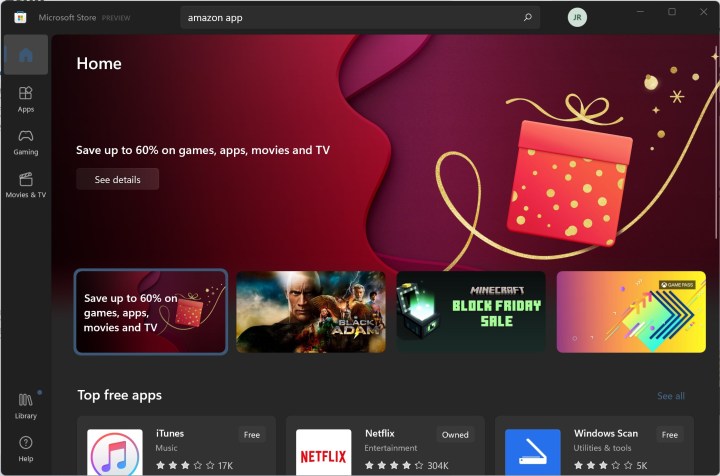
Imagen utilizada con permiso del titular de los derechos de autor.
Paso 2: Busque «Amazon Appstore» y seleccione la aplicación.
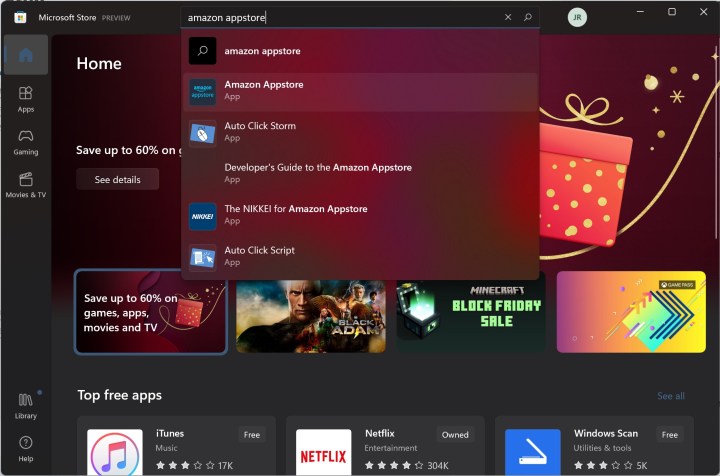
Imagen utilizada con permiso del titular de los derechos de autor.
Paso 3: seleccionar encontró.
Etapa 4: En este punto, debe habilitar la virtualización en su computadora si aún no lo ha hecho. Windows 11 puede hacer esto automáticamente, además de configurar el Subsistema de Windows para Android si no lo tiene instalado.
Si ve el mensaje, seleccione Configuración > descargar > próximo > empezar de nuevo, sigue las instrucciones de Microsoft Store. Necesitas reiniciar tu computadora.
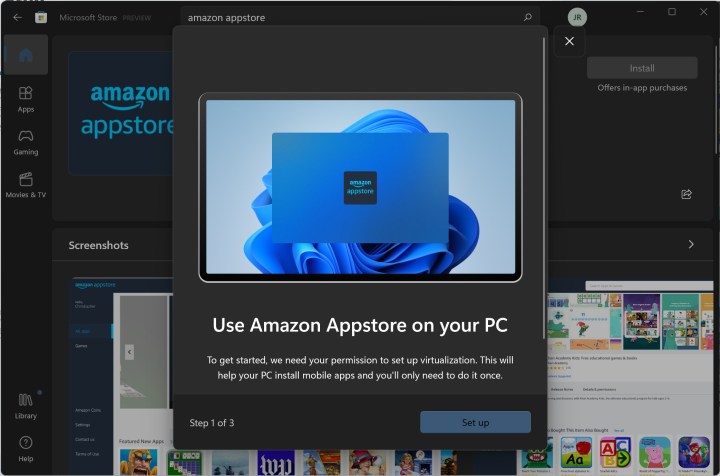
Imagen utilizada con permiso del titular de los derechos de autor.
Paso 5: Una vez que su PC se haya reiniciado por completo, debería aparecer el Subsistema de Windows para Android y luego la aplicación Amazon AppStore debería abrirse automáticamente.

Imagen utilizada con permiso del titular de los derechos de autor.
Paso 6: Inicie sesión en su cuenta de Amazon (o cree una nueva) y comience a descargar aplicaciones de Android en Windows.
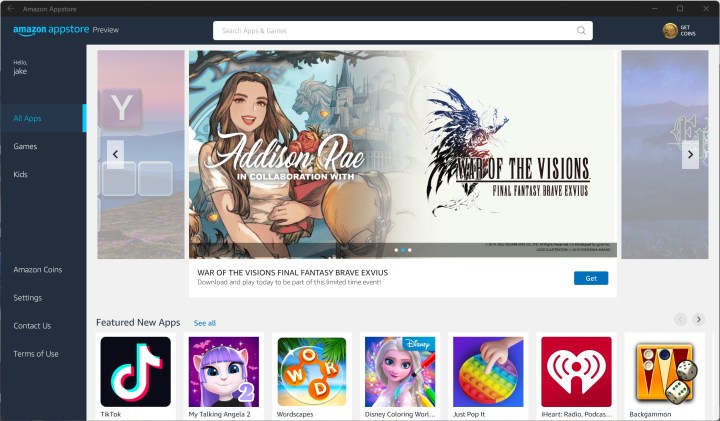
Imagen utilizada con permiso del titular de los derechos de autor.
Está limitado a Amazon Appstore en Windows 11, pero todavía hay una larga lista de aplicaciones que puede descargar y usar, incluidas TikTok y Comixology. Si se pregunta por dónde empezar, asegúrese de leer nuestra guía de las mejores aplicaciones de Android para Windows 11.
Si desea explorar más allá de Amazon AppStore, puede descargar aplicaciones de Android en Windows 11. Estas aplicaciones no son oficialmente compatibles, así que procede bajo tu propia responsabilidad.
Preguntas frecuentes
¿Puedo instalar aplicaciones de Android en Windows 11?
Sí, puedes instalar aplicaciones de Android en Windows 11. Las aplicaciones de Android son compatibles con Windows 11 a través de Amazon AppStore. Para instalar aplicaciones de Android en Windows 11, necesita al menos tres cosas: el subsistema de Windows para Android, aplicaciones de Amazon AppStore y una cuenta de Amazon.
¿Cómo instalo aplicaciones de Android en la PC?
Una vez que haya descargado y configurado el Subsistema de Windows para Android y la aplicación Amazon AppStore en su PC, es posible que también se le solicite que habilite la virtualización. Una vez que haya hecho esto, su PC debería reiniciarse y se le pedirá que inicie sesión en su cuenta de Amazon. Una vez que haya iniciado sesión, ahora podrá descargar aplicaciones de Android en su PC con Windows 11.
Si necesita instrucciones más específicas para instalar aplicaciones de Android en Windows 11, lea las instrucciones para hacerlo al principio de este artículo.
¿Windows 11 tiene una App Store?
Sí, Windows 11 tiene una App Store. Se llama Microsoft Store y debería ser una aplicación nativa en su PC con Windows 11. El ícono de la aplicación debería verse como una bolsa de compras blanca con el logotipo de Microsoft en el medio. Puedes descargar todo tipo de aplicaciones y juegos aquí.
Si desea instalar aplicaciones de Android en su PC con Windows 11, querrá utilizar la aplicación Amazon AppStore para ello. Puede buscar y descargar la aplicación Amazon Appstore en Microsoft Store.
Recomendaciones de los editores









